
컴퓨터를 하다 보면 가끔 뜬금없이 '띠링'거리는 소리와 함께 알림이 뜹니다. 확인해보니 별 중요한 정보도 아니고 의미 없어서 거슬리는 분들이 많을 거라고 생각합니다. 그래서 오늘은 잠금 화면과 알림을 설정하는 방법에 대하여 알아보겠습니다.
윈도우10을 로그오프 하거나 잠금 상태의 경우에 보여주는 정보를 사용자가 지정하여 로그인하지 않은 상태에서도 윈도우 10의 상태를 확인할 수 있습니다.

잠금 화면 설정하기
시작 단추를 클릭하여 '설정'을 입력합니다.
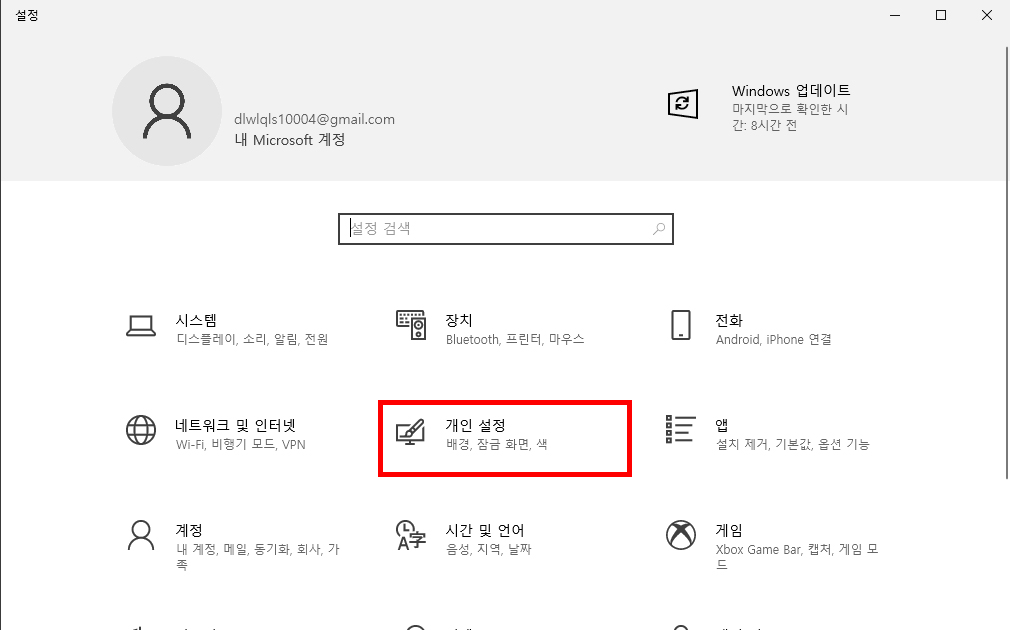
설정 창에서 [개인 설정] 메뉴를 클릭합니다.

개인 설정 창이 나타나면 좌측에 [잠금 화면] 탭을 클릭한 후 휠을 아래로 내려 [잠금 화면에 빠른 상태를 표시할 앱 선택]에서 [+] 버튼을 선택합니다.
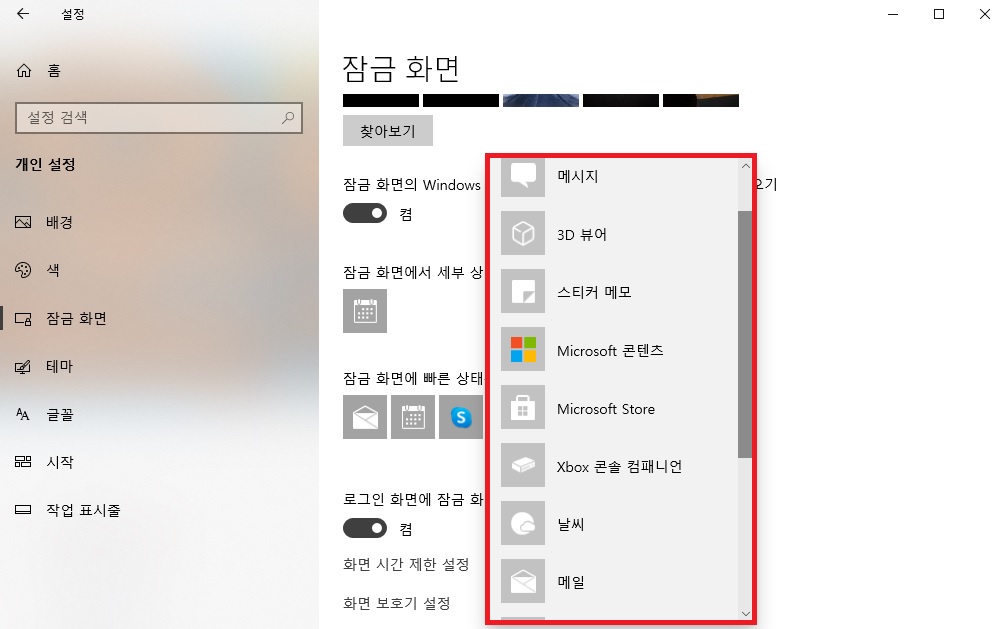
[+] 버튼을 클릭했으면 위의 이미지와 같이 메시지, 3D 뷰어, 스티커 메모, Microsoft 콘텐츠 등 다양한 앱을 직접 표시할 수 있습니다.
또한 바로 위에 있는 [잠금 화면에서 세부 상태를 표시할 앱 하나 선택] 메뉴에서도 날씨, 메일, 일정 등의 앱을 표시 설정할 수 있습니다.
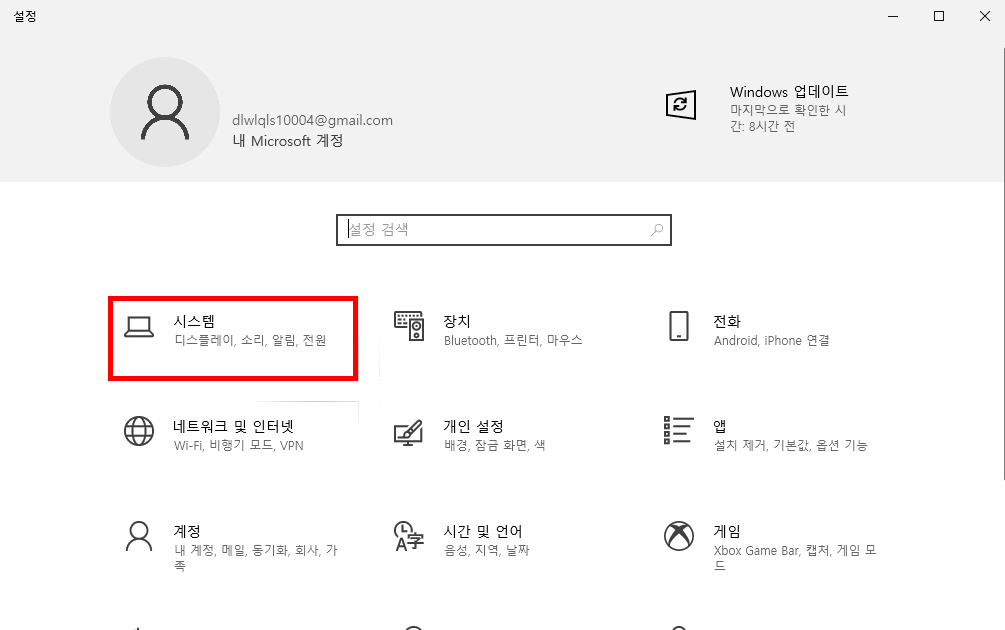
알림 설정하기
윈도우10은 새로워진 알림 기능으로 더욱 많은 정보의 알림을 받아볼 수 있습니다. 사용자가 알림 메시지의 수신 유무도 설정할 수 있으니 원하는 상태로 설정하여 봅시다.
위에서 설명드렸던 바와 같이 [시작] 단추를 클릭한 후 시작 메뉴에서 [설정]을 클릭하여 설정 창으로 들어가 [시스템] 버튼을 클릭합니다.
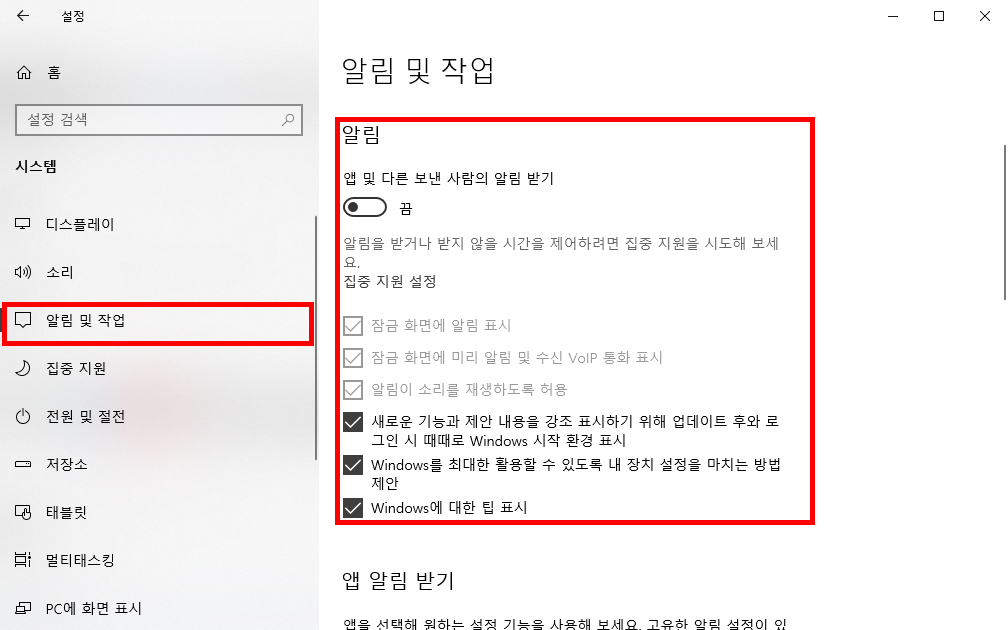
시스템 화면에서 [알림 및 작업] 메뉴를 클릭하면, 알림에서 [앱 알림 표시]를 설정할 수 있습니다.
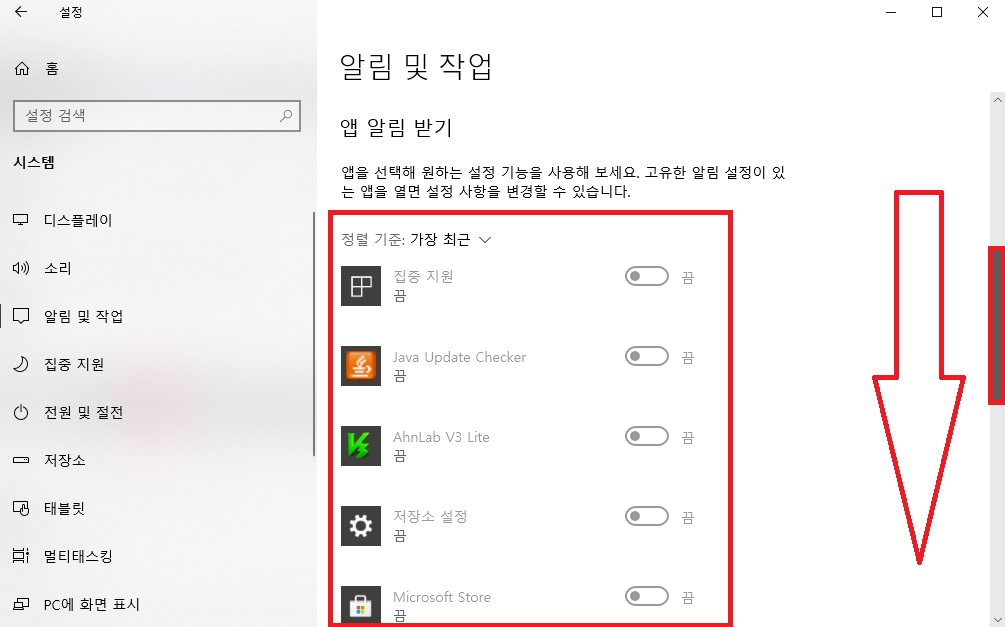
휠을 아래로 내리면 개별적인 앱 알림도 설정이 가능합니다.
필요 없는 알림은 끄고 유용한 알림은 건드리지 않으시면 됩니다.

알림 소리 변경하는 방법
[시작] 단추를 클릭하고 '시스템 소리 변경'을 입력하여 클릭합니다.
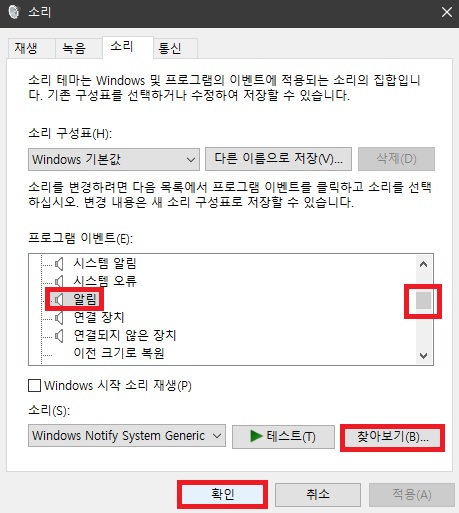
[시스템 소리 변경] 창을 열었습니다. [프로그램 이벤트]에서 휠을 아래로 내린 후 [알림]을 선택하여 변경할 수 있습니다.
[알림]을 클릭하고 아래에 보이는 [테스트] 버튼을 눌러 직접 소리를 눌러 확인할 수 있습니다.
[테스트] 버튼 오른쪽에 [찾아보기]에서 내가 원하는 효과음을 직접 삽입하여 적용할 수 있습니다. 윈도우10 효과음이 질린다면 새로운 효과음을 적용하여 봅시다.
'IT > 윈도우10' 카테고리의 다른 글
| 윈도우10 작업표시줄 설정하는 여러가지 방법 (6) | 2021.03.25 |
|---|---|
| 윈도우10 배경화면과 온라인 테마 바꾸기 (4) | 2021.03.01 |
| 윈도우10 시작 메뉴 편집, 설정하기 (3) | 2021.02.22 |





댓글